Dieser Artikel von MiniTool Software Limited besteht aus zwei Teilen: Wo kann man Epson Druckertreiber für Windows 11 herunterladen und wie man mit damit verbundenen Fehlern oder Problemen umgeht. Außerdem wird beschrieben, wie Sie einen Epson Drucker an einen Windows 11-Computer anschließen.
Epson Drucker Treiber-Download für Windows 11
Wenn es um Epson Druckertreiber für Windows 11 geht, muss es beinhalten, wie man Epson Druckertreiber Windows 11 herunterlädt oder wo man Epson Treiber Windows 11 herunterlädt. Im Allgemeinen gibt es vier Möglichkeiten, dies zu erreichen.
#1. Epson Druckertreiber Windows 11 auf der Epson Website suchen
Zunächst können Sie auf der offiziellen Website von Epson nach Windows 11 Epson Druckertreibern suchen. Besuchen Sie einfach die Support-Seite von Epson und suchen Sie nach Ihrem Drucker. Wenn ein entsprechender Treiber verfügbar ist, wird dieser angezeigt und Sie können den Treiber dort direkt herunterladen.
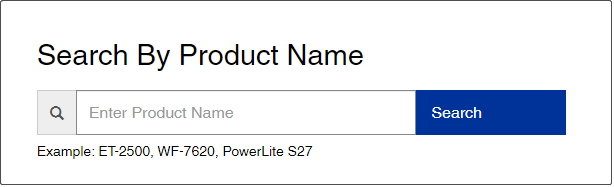
#2. Epson Treiber Windows 11 mit System Update erhalten
Zweitens, wenn Sie nicht den richtigen Treiber für Ihr Produkt finden, der unter Windows 11 ausgeführt werden soll, können Sie sich auf Updates des Windows-Betriebssystems (OS) verlassen, um den Zieltreiber zu installieren. Gehen Sie einfach zu Windows 11 Einstellungen > Windows Update und suchen Sie nach verfügbaren Updates und installieren Sie sie.
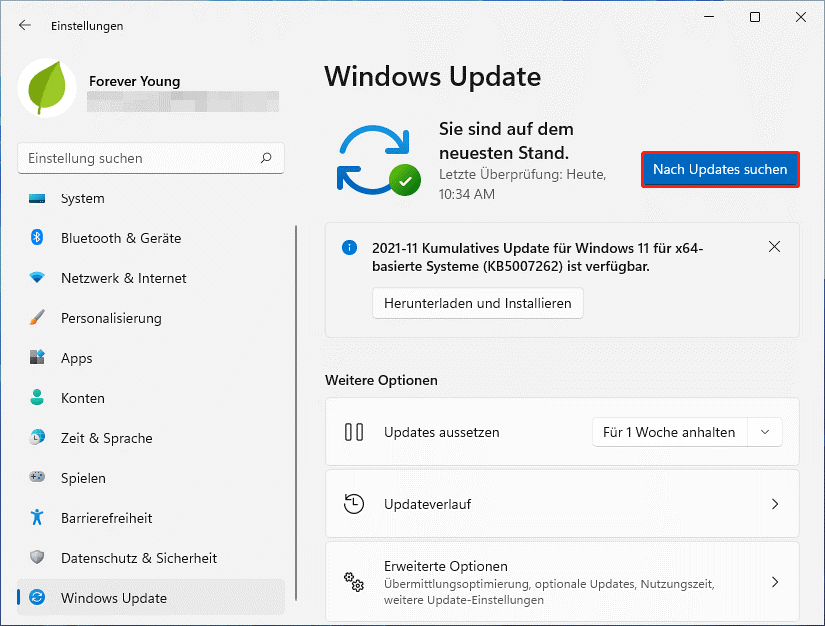
#3. Epson Drucker Treibern von der Webseite eines Drittanbieters herunterladen
Drittens können Sie auch auf inoffiziellen Treiber-Downloadseiten wie DRIVERSOL auf Epson Druckertreiber für Windows 11 zugreifen.
- Rufen Sie diese https://driversol.com/drivers/printers/epson diese Seite auf.
- Wählen Sie dort Ihr Epson-Produkt aus.
- Klicken Sie auf der nächsten Seite auf die Schaltfläche TREIBER AUTOMATISCH INSTALLIEREN oder TREIBER INSTALLIEREN.
- Es beginnt mit dem Herunterladen des entsprechenden Epson-Treibers für Windows 11.
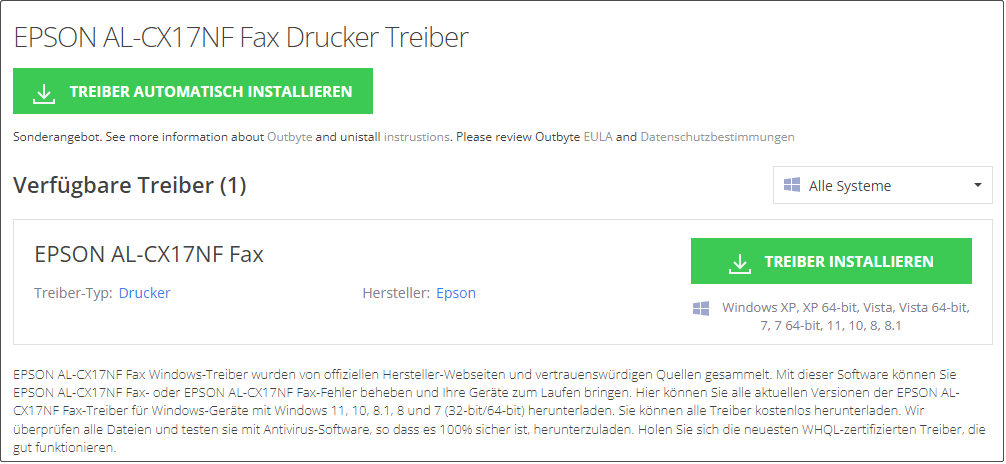
Tipp: Bei einigen Epson-Produkttreibern müssen Sie sich möglicherweise mit Ihrer E-Mail-Adresse anmelden, um sie herunterzuladen.
#4. Epson-Druckertreiber Windows 11 mit dem Driver Update Tool herunterladen
Zusätzlich zum Herunterladen aus dem Internet oder zu Betriebssystem-Updates können Sie auch die zuverlässige Download-Software für Windows 11-Treiber nutzen, die Ihnen dabei hilft, die richtigen Epson-Treiber zu finden und herunterzuladen, die Sie benötigen. Sie müssen also nicht selbst entscheiden, welchen Epson Druckertreiber für Windows 11 Sie benötigen.
Epson Treiber Windows 11 FAQ
Nachfolgend finden Sie einige häufig gestellte Fragen (FAQs) zu Windows 11 Treibern für Epson-Produkte (Drucker).
1. Ist ein Windows 11-Treiber für meine Epson-Drucker verfügbar?
Wenn Epson einen Windows 11 Treiber für Ihr Produkt bereitstellt, ist dieser auf der Support-Seite des Produkts verfügbar. Um herauszufinden, ob ein Treiber verfügbar ist, führen Sie die folgenden Schritte aus.
- Rufen Sie die Support-Seite von Epson auf und suchen Sie nach Ihrem Drucker.
- Möglicherweise müssen Sie Windows 11 im Dropdown-Menü Betriebssystem auswählen.
- Überprüfen Sie, ob auf Ihrem Gerät ein Windows 11 Laufwerk verfügbar ist.
Wenn Epson keine Windows 11-Treiber für Ihren spezifischen Drucker bereitstellt, können Sie einfache Treiber installieren, die mit Ihrem Betriebssystem geliefert werden und automatisch installiert werden, wenn Sie den Drucker über ein Wi-Fi-Programm oder mit demselben Netzwerk wie Ihren Windows 11 Computer verbinden Schließen Sie den Drucker über ein USB-Kabel direkt an den PC an.
2. Auf der Produktseite ist kein Windows 11-Treiber für meinen Drucker oder mein All-in-One-Gerät vorhanden. Wie kann ich mein Produkt mit Windows 11 verwenden?
Wie oben erwähnt, können Sie einfache Treiber installieren, die mit Windows 11 Update verpackt sind. Hier ist die Anleitung.
- Schalten Sie Ihren Windows 11-Computer ein und verbinden Sie ihn mit dem Netzwerk.
- Verbinden Sie Ihr Epson-Produkt mit demselben Netzwerk wie Ihren PC. Verwenden Sie alternativ ein USB-Kabel, um Ihr Produkt direkt an Ihren Computer anzuschließen.
- Windows 11 installiert dann automatisch einfache Treiber für Ihr Epson-Produkt.
- Navigieren Sie zu Start > Einstellungen > Bluetooth & Geräte > Drucker & Scanner.
- Wenn die Windows-Treiber ordnungsgemäß installiert sind, wird Ihr Epson-Gerät in der Drucker- und Scannerliste
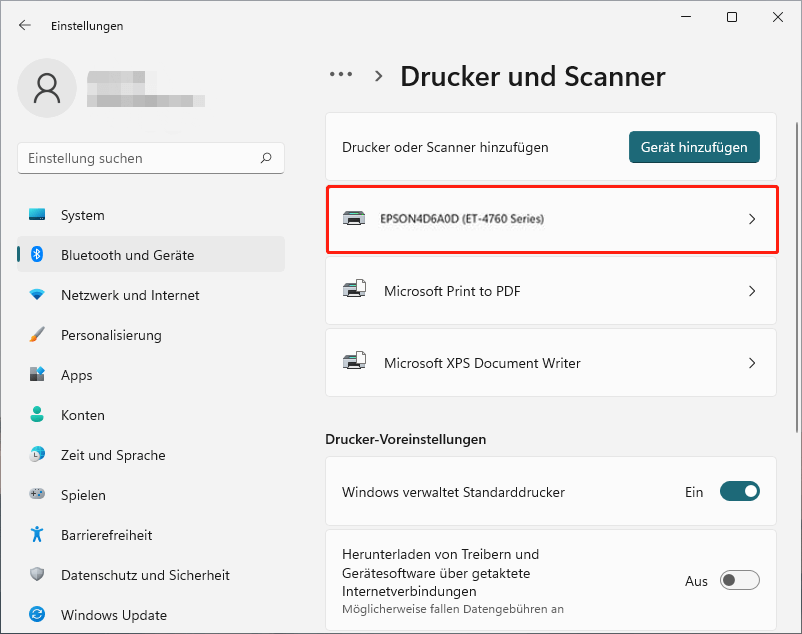
3. Windows 11 hat einen einfachen Treiber für meinen Drucker oder All-in-One nicht automatisch installiert. Was soll ich machen?
Klicken Sie einfach auf der Seite Drucker und Scanner auf die Schaltfläche Gerät hinzufügen. Wählen Sie dann auf der nächsten Seite neben Epson-Produkten die Option Gerät hinzufügen aus. Es beginnt mit der Installation der entsprechenden Windows 11-Treiber für Ihr Produkt. Sobald Sie fertig sind, ist Ihr Produkt einsatzbereit.
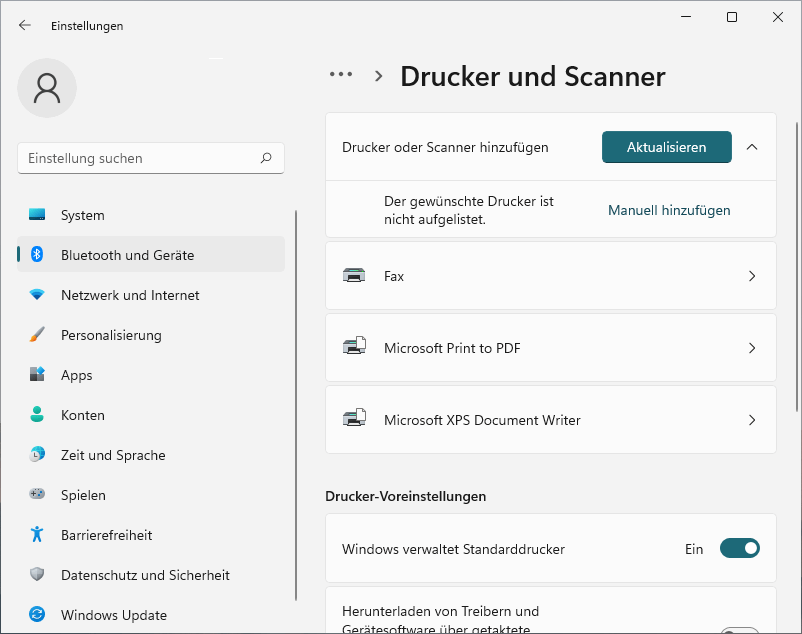
4. Wie installiere ich den Treiber für meinen Epson-Scanner in Windows 11 ARM?
Wenn Sie Ihren Scanner und Ihren PC mit derselben Internetverbindung verbinden, erkennt Windows 11 ARM automatisch Ihren Epson-Scanner und installiert den entsprechenden Treiber. Die Installation des generischen Treibers bietet grundlegende Scanfunktionen, und das Scannen erfordert eine Netzwerkverbindung.
5. Wie installiere ich den Treiber für Epson Drucker oder All-in-One unter Windows 11 ARM?
Ebenso erkennt Windows 11 ARM Ihr Epson-Produkt automatisch und installiert den entsprechenden Treiber, wenn Sie das Produkt und den PC mit demselben Netzwerk verbinden oder eine USB-Verbindung verwenden, um das Produkt mit dem PC zu verbinden, die beide das Internet erfordern. Generische Treiber bieten grundlegende Druck- und Scan-Dienstprogramme.
6. Sind Epson Treiber mit vollem Funktionsumfang für Windows 11 ARM verfügbar?
Nein, derzeit sind keine voll funktionsfähigen Treiber verfügbar.
Windows 11 Assistentensoftware empfohlen
Das neue und leistungsstarke Windows 11 bringt Ihnen viele Vorteile. Gleichzeitig bringt es Ihnen auch einige unerwartete Schäden, wie z. B. Datenverlust. Daher wird dringend empfohlen, dass Sie Ihre wichtigen Dateien vor oder nach dem Upgrade auf Windows 11 mit einem leistungsstarken und zuverlässigen Programm wie MiniTool ShadowMaker sichern, das Ihnen hilft, Ihre wachsenden Daten automatisch und planmäßig zu schützen!
MiniTool ShadowMaker TrialKlicken zum Download100%Sauber & Sicher
